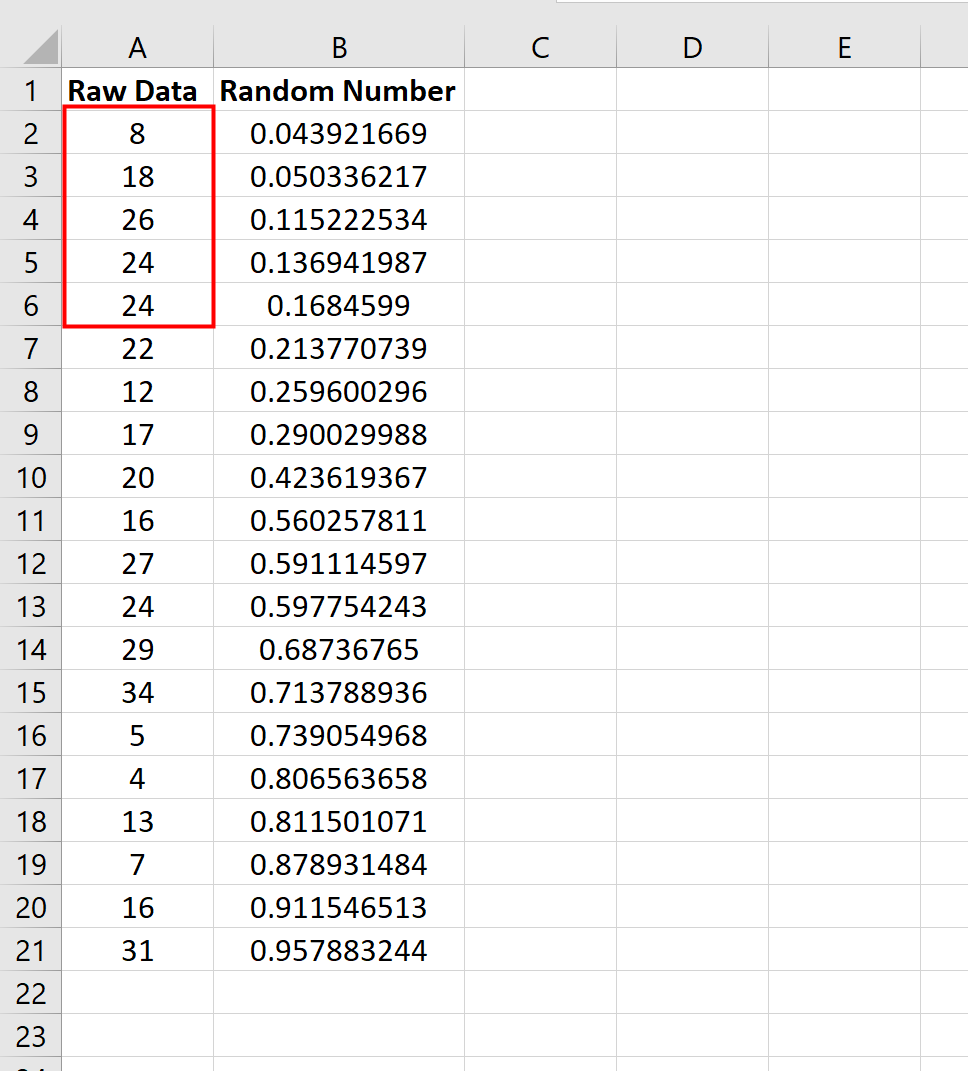Як вибрати випадкову вибірку в excel (крок за кроком)
Часто вам може знадобитися вибрати випадкову вибірку з набору даних у Excel. На щастя, це легко зробити за допомогою функції RAND() , яка генерує випадкове число від 0 до 1.
Цей підручник містить покроковий приклад того, як використовувати цю функцію для вибору випадкової вибірки в Excel.
Крок 1: Створіть набір даних
Спочатку введіть значення з вашого набору даних в один стовпець. Для цього прикладу ми введемо 20 різних значень у стовпець A:
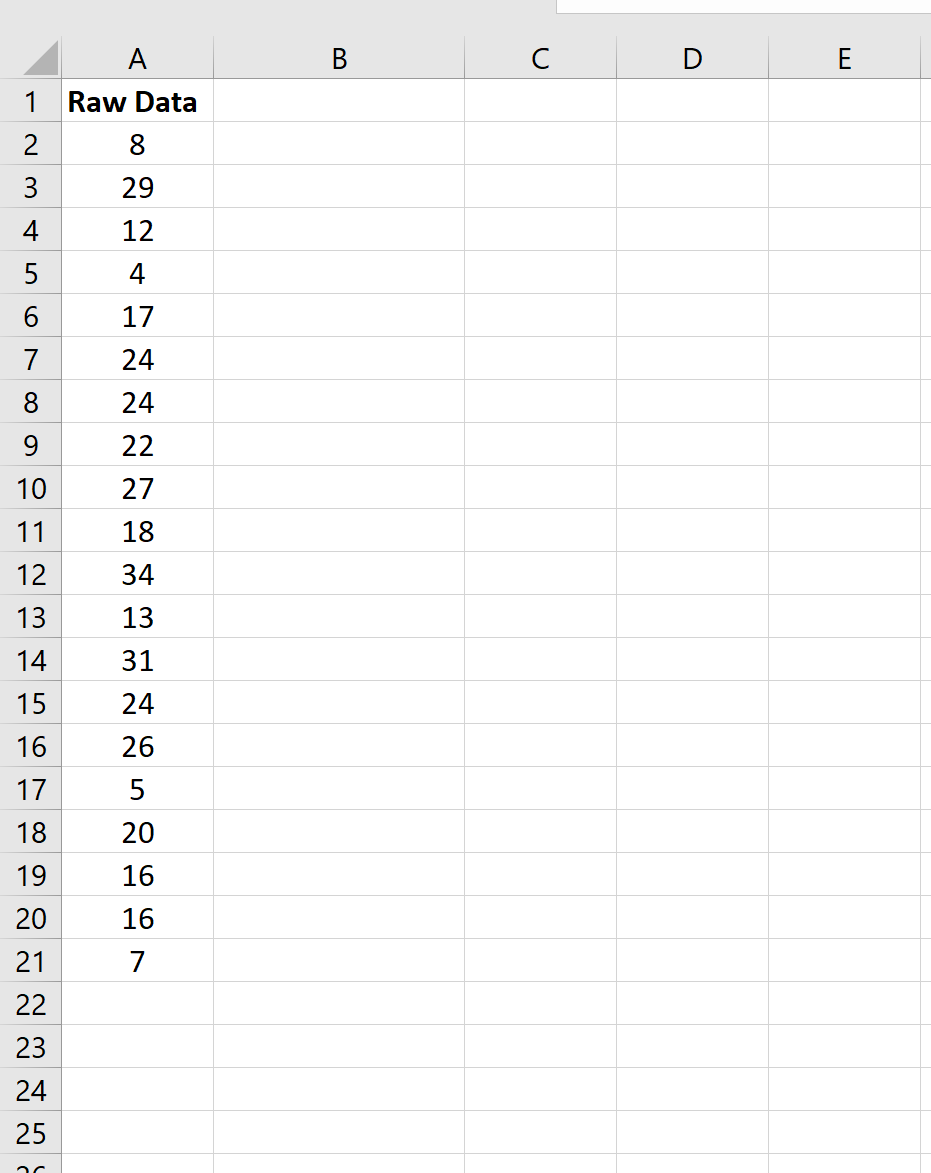
Крок 2. Створіть список випадкових значень
Далі введіть =RAND() у клітинку B2. Це створює випадкове значення від 0 до 1.
Потім наведіть курсор на нижній правий кут клітинки B2, доки не з’явиться маленький + , а потім двічі клацніть. Це скопіює формулу =RAND() до всіх решти клітинок у стовпці B:
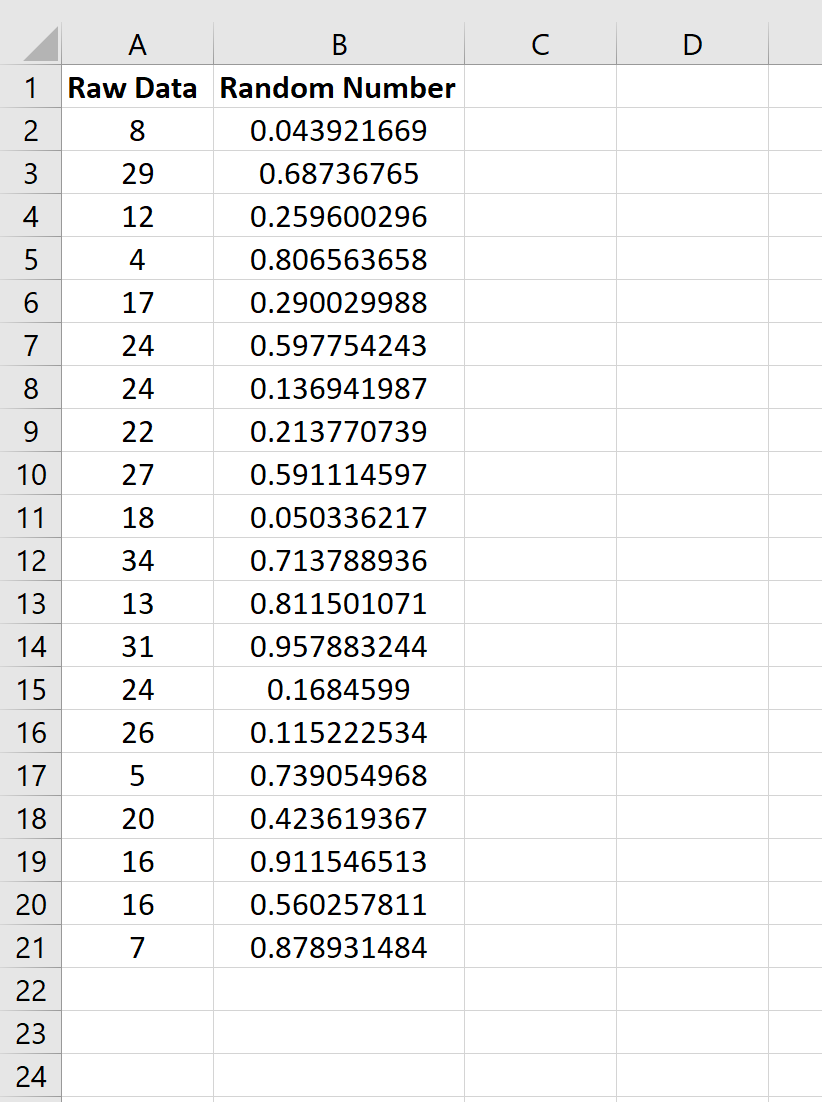
Крок 3: Скопіюйте та вставте випадкові значення
Далі виділіть значення в стовпці B і натисніть Ctrl + C. Це скопіює всі значення. Далі клацніть правою кнопкою миші клітинку C2 і виберіть «Вставити значення» .
Зверніть увагу, що значення в стовпці B можуть змінитися, як тільки ви це зробите, але не турбуйтеся про це.
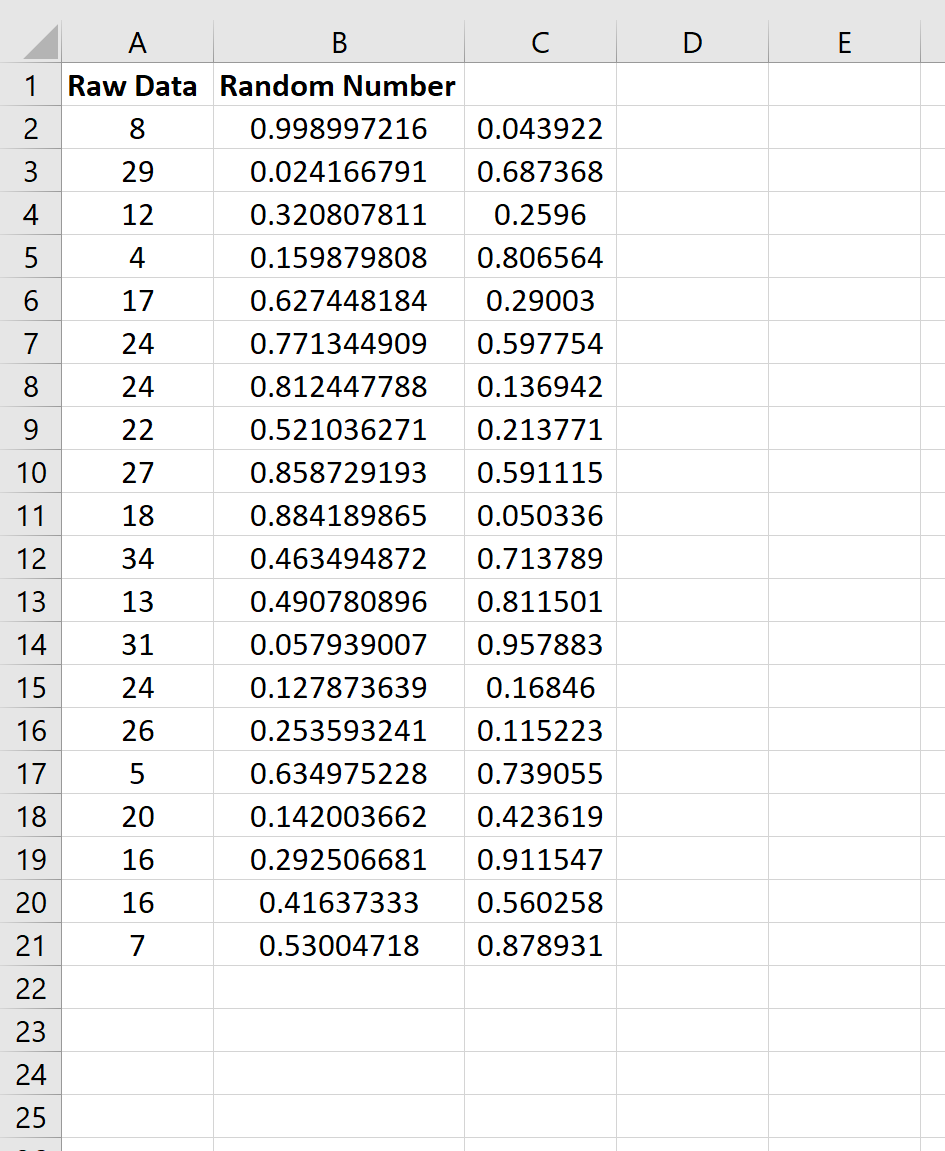
Нарешті, виділіть значення в стовпці C і перетягніть їх, щоб замінити значення в стовпці B.
З’явиться діалогове вікно з повідомленням «Тут уже є дані. Ви хочете замінити його?» Натисніть OK .
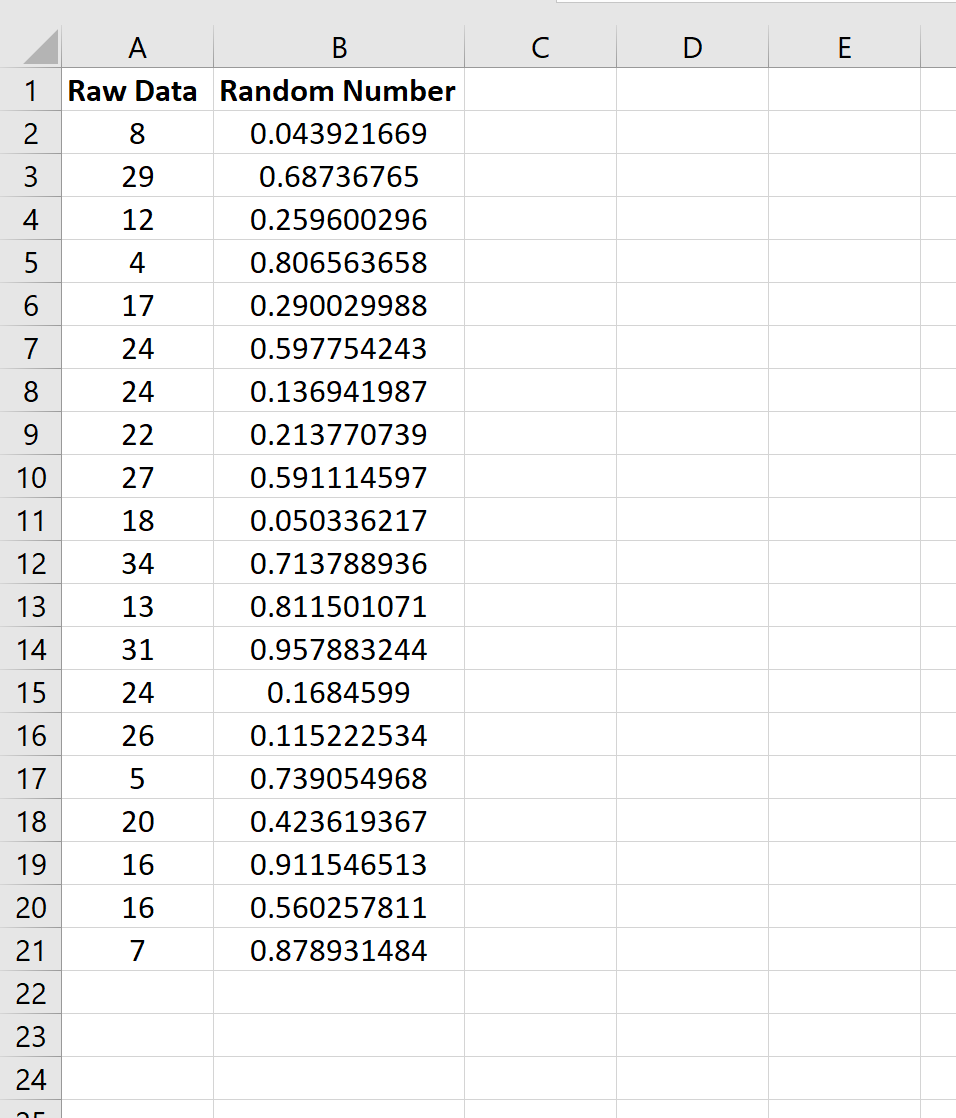
Крок 4: Сортування за випадковими значеннями
Далі виділіть клітинки A1:B21. Потім натисніть вкладку «Дані» на верхній стрічці, а потім натисніть «Сортувати» в розділі «Сортування та фільтр» . Відсортуйте значення за випадковим числом від найменшого до найбільшого.
Значення будуть відсортовані на основі випадкового числа, від найменшого до найбільшого:
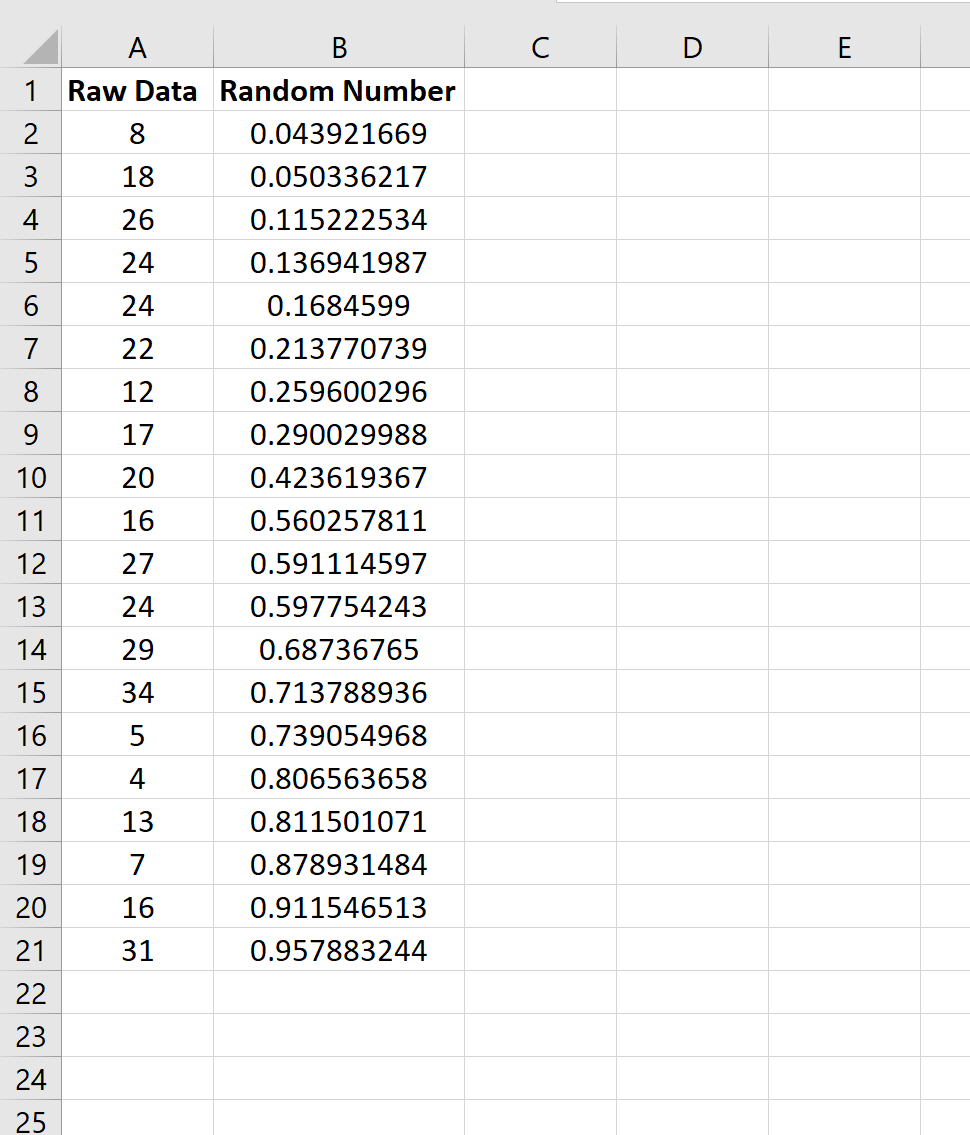
Крок 5: Виберіть випадкову вибірку
Нарешті, виберіть перші n рядків, які будуть частиною вашої випадкової вибірки. Наприклад, якщо вам потрібна випадкова вибірка розміром 5, виберіть перші 5 значень необроблених даних, щоб включити їх у вибірку.
У цьому прикладі наша випадкова вибірка включатиме перші 5 значень: 8, 18, 26, 24, 24.